Когда речь заходит о недорогой геймерской периферии, в первую очередь вспоминаются наработки MSI. Мышь Clutch GM30, например, стоит немногим более 3000 рублей и предлагает за эти деньги именитое железо: переключатели Omron и оптический сенсор Pixart.
%%TRASH_CHAPTERS%%
Технические характеристики
- Количество кнопок: 6.
- Сенсор: Pixart 3327, оптический.
- Частота опроса: 1 000 Гц.
- Разрешение сенсора: до 6200 DPI.
- Скорость: 220 дюймов/с.
- Переключатели: механические Omron, 20 миллионов кликов.
- Материалы корпуса: жёсткий пластик и прорезиненные накладки.
- Подсветка: три зоны RGB.
- Подключение: USB 2.0.
- Кабель: 2 метра, прорезиненная оплётка.
- Габариты: 128 × 62 × 35 мм.
- Вес без кабеля: 98 граммов.
Внешний вид и эргономика
Геймерские мыши MSI объединены общими решениями: визуально отделённые основные клавиши, узор в форме драконьей чешуи на боковинах и прорезиненное колёсико прокрутки. А Clutch GM30 выделяется U-образной RGB-подсветкой и гладким пластиком графитового цвета сверху. Небольшие глянцевые вставки едва ли влияют на практичность, зато добавляют стиля. Износостойкость материалов без нареканий: у пластика нет какого-либо изнашиваемого напыления, а резина на боковинах достаточно грубая, чтобы не истираться.


Диоды дают равномерное свечение и красиво переливаются всеми цветами из RGB-палитры от колёсика к логотипу. Подсветка настраивается сочетаниями клавиш или через фирменную утилиту, но об этом далее.



Форма корпуса симметричная с утолщением к задней части. Это оптимальное решение для пальцевого хвата, так как большому пальцу и мизинцу есть за что ухватиться, а чешуйчатые насечки исключают проскальзывание во время подхвата. Для ладонного хвата Clutch GM30 маловата, а удерживать 98-граммовую мышь «когтями» не очень удобно. Из-за утолщения к задней части новинка будет удобна обладателям длинных пальцев, обратите на это особое внимание.
Железо и производительность
Основные клавиши базируются на переключателях Omron с ресурсом 20 миллионов кликов. До срабатывания присутствует незначительный люфт, а после — небольшой подпружиненный ход. Колёсико ступенчатое со слабой фиксацией между позициями и неприятным пружинистым звуком при скроллинге. Усилие для нажатия колёсика не превосходит основные клавиши — это удобно.
Две дополнительные боковые кнопки находятся только с одной стороны — под большим пальцем правой руки. У них стандартная кинематика: упругий люфт до срабатывания и длинный подпружиненный ход — после. Ещё одна дополнительная кнопка находится сверху по центру и переключает разрешение сенсора. При смене DPI подсветка логотипа выполняет роль индикатора.
Сенсор не менее именитый по сравнению с переключателями — оптический PAW-3327 от Pixart. Это датчик среднего класса с разрешением до 6200 DPI и скоростью до 220 дюймов/с. В реальной жизни срывы исключены, но с увеличением разрешения появляется небольшое сглаживание. На оптимальных для FHD-монитора 1600 DPI проблем нет.
Подключение и фирменная утилита
Соединение с компьютером проводное через 2-метровый кабель в самой простой прорезиненной оплётке с многоразовым хомутом. Провод тонкий и не страдает эффектом памяти, поэтому удобен в использовании. Плавающий пластиковый держатель избавляет от истирания и перегибов в месте, где провод спускается со стола.
Утилита Dragon Center позволяет переназначать все клавиши, кроме переключателя DPI. Перечень действий ограничен стандартными действиями мыши, медиафункциями и макросами. Запись произвольных команд — единственный способ разнообразить выполняемые действия. На втором экране настраивается частота опроса и набор разрешений сенсора. Все параметры записываются в три профиля, но сменять их сочетаниями клавиш или назначить на запуск приложений нельзя.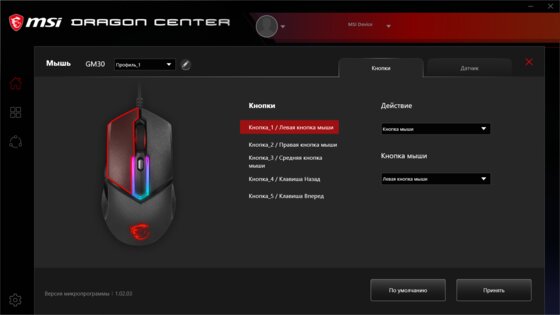
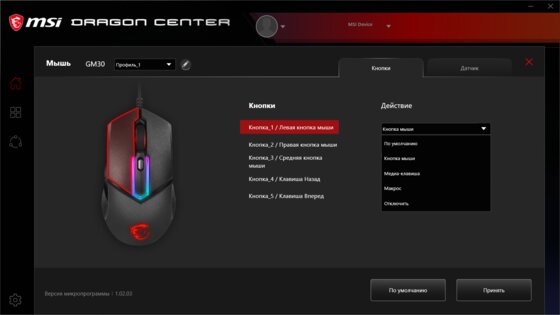
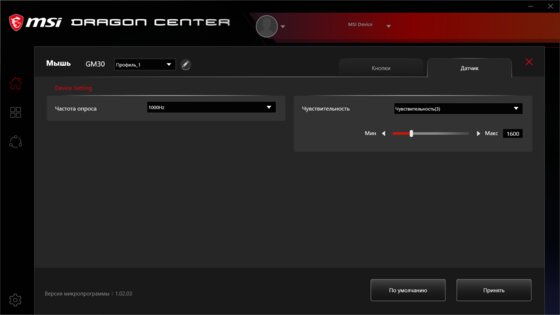
В настройках подсветки 8 разнообразных эффектов, а также возможность индивидуальной настройки цвета и яркости для 9 независимых сегментов. 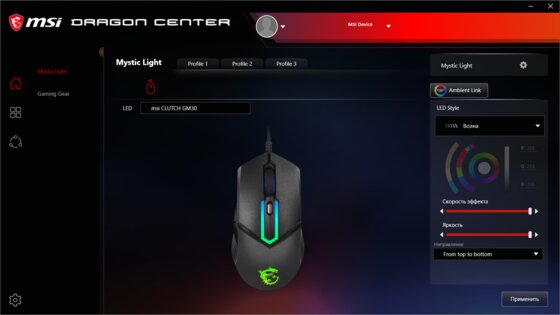
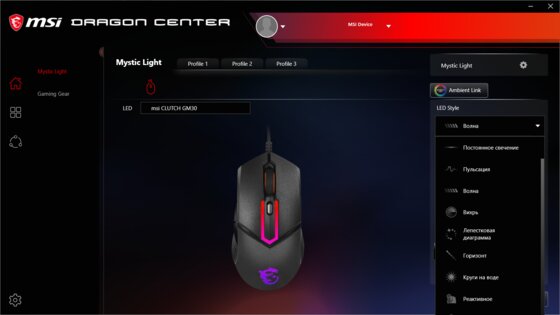
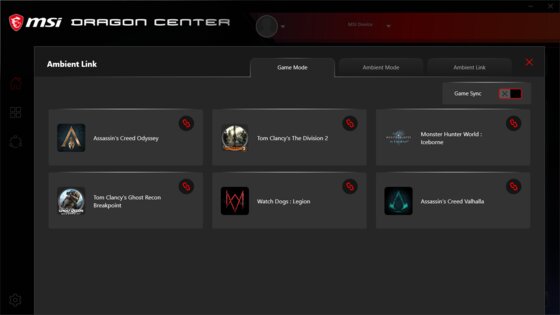
Полностью настраивать подсветку можно и горячими сочетаниями клавиш:
- кнопка DPI + ПКМ — регулировка яркости (три уровня или полное отключение);
- кнопка DPI + ЛКМ — изменение скорости затухания;
- кнопка DPI + колёсико — переключение режимов (девять эффектов или полное отключение);
- кнопка DPI + передняя боковая кнопка — изменение скорости эффекта;
- кнопка DPI + задняя боковая кнопка — изменение направления или цвета.
Фирменная утилита держит в памяти сразу группу процессов с общим потреблением не более 150 МБ. Закрытие приложения в трее выгружает только основной процесс, остальные продолжают работать. Но самая большая проблема — «LEDKeeper2», являющийся частью Mystic Light. Открыт интерфейс Dragon Center или нет — неважно, «LEDKeeper2» всегда занимает процессор на 24-25% и потребляет около 40 МБ памяти, нагревая компьютер и разряжая ноутбук. Это не ошибка и не единичный случай, так как я регулярно обозреваю периферию MSI и каждый раз устанавливаю свежую версию Dragon Center. Версия системы — Windows 10 Home 1909, версия утилиты — MSI Dragon Center 2.0.100.0.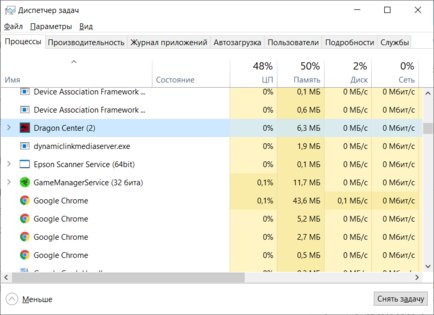
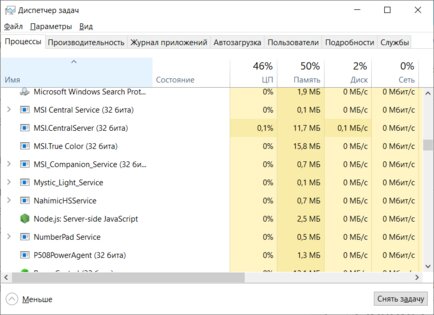
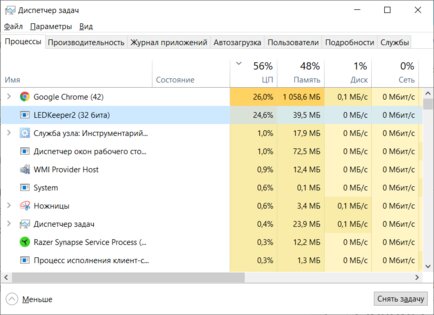
Отзыв после двух недель использования
Если не заострять внимание на дополнительных опциях, MSI Clutch GM30 — крепкий представитель среднего уровня, наполненный хорошим железом. К впечатлениям от использования, внешности и материалам претензий нет. Но все преимущества скрадывает проблемный софт, потребляющий слишком много ресурсов системы. Для меня решением стало однократное сохранение нужных параметром в памяти мыши с последующим удалением всего софта MSI. Благо подсветка полностью контролируется сочетаниями кнопок. С отключенной подсветкой внешность куда более сдержанная
С отключенной подсветкой внешность куда более сдержанная
Плюсы:
- внешность в стиле другой периферии MSI;
- прорезиненные накладки по бокам;
- именитые сенсор Pixart и переключатели Omron;
- развитая RGB-подсветка;
- управление свечением сочетаниями кнопок;
- встроенная память на три профиля.
Минусы:
- интенсивное использование процессора утилитой.
Может не понравиться:
- посторонний шум при вращении колёсика;
- прорезиненная оплётка провода.













